AirDrop on helppo ja kätevä työkalu tiedostojen nopeaan jakamiseen Apple-laitteiden välillä. Mutta valitettavasti sen helppokäyttöisyys ja integrointi tekevät siitä melko helpon hyödyntää. Debyyttistään lähtien pilkkaajat ja ihmiset, joilla on ilkeämpiä aikeita, ovat käyttäneet AirDropia ei-toivottujen kuvien ja viestien lähettämiseen muille Applen käyttäjille.
Sisällys
- Liittyvät: r
- AirDropin poistaminen käytöstä pysyvästi iOS: ssä ja iPadOS: ssä
-
Poista AirDrop käytöstä macOS: ssä
- Aiheeseen liittyvät julkaisut:
Liittyvät: r
- AirDrop: Tiedostojen jakaminen Macin ja iOS: n välillä (iPhone ja iPad)
- AirDrop ei toimi? 7 huomioon otettavaa korjausta
- Missä AirDrop on iOS 11:ssä? Löysimme sen ja paljon muuta!
Vaikka nuo pyytämättömät kuvat ovat yleensä humoristisia, ne voivat olla ärsyttäviä. Joissakin tapauksissa nämä ovat sisältäneet erittäin sopimattomia ja ei-toivottuja kuvia. Ja teoriassa huonot toimijat voivat jopa käyttää AirDropia hyödyntääkseen järjestelmäsi haavoittuvuuksia tai lähettääkseen sinulle haitallisia tiedostoja.
Ja vaikka voit säätää asetuksia poistaaksesi AirDrop-vastaanoton, on aina mahdollisuus, että otat sen käyttöön vahingossa. Onneksi on olemassa pari tapaa, joilla voit sulkea tämän iOS-, iPadOS- ja macOS-käyttöjärjestelmissä. Näin
AirDropin poistaminen käytöstä pysyvästi iOS: ssä ja iPadOS: ssä
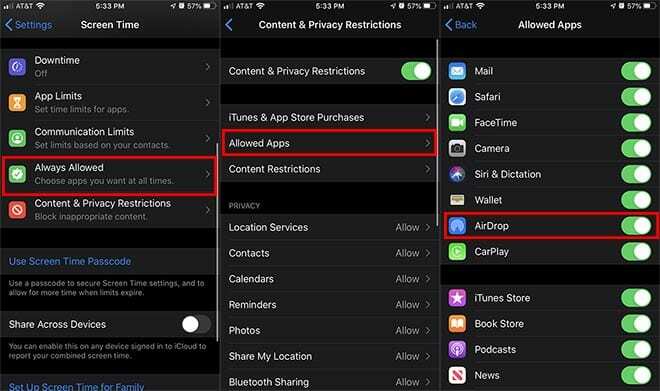
Ensinnäkin helpoin tapa saada haluttu AirDrop iPhonessa, iPadissa ja iPod touchissa on suunnata Asetukset —> Yleiset —> AirDrop. Muista valita Vastaanotto pois päältä.
iOS 11:ssä ja uudemmissa voit myös poistaa AirDropin käytöstä ohjauskeskuksen kautta painamalla pitkään yhteysruutua ja sitten AirDrop-kuvaketta.
Mutta kuten mainitsimme, on aina mahdollisuus, että voit ottaa AirDropin vahingossa uudelleen käyttöön. Vastaavasti, jos poistat AirDropin käytöstä lapsen laitteesta lapsilukkosyistä, he voivat ottaa ominaisuuden takaisin käyttöön melko helposti.
Voit poistaa AirDropin käytöstä lopullisesti ilman mahdollisuutta ottaa sitä uudelleen käyttöön käyttämällä näyttöaikaa.
- Avaa Asetukset-sovellus iOS- tai iPadOS-laitteellasi.
- Napauta Näyttöaika.
- Napauta Sisältö- ja tietosuojarajoitukset.
- Haluat painaa kytkintä tässä, jos se ei ole jo päällä. Saatat joutua myös todentamaan Screen Time -salasanallasi, jos se on lapsen laitteessa.
- Etsi Sallitut sovellukset -kohdasta AirDrop.
- Paina AirDropin vieressä olevaa kytkintä poistaaksesi sen käytöstä.
Kun poistat AirDropin käytöstä näyttöajan kautta, sitä ei voi ottaa takaisin käyttöön asetuksista. Itse asiassa mahdollisuus tehdä niin katoaa sekä Asetukset -> Yleiset että Ohjauskeskus-valikosta.
Huomaa, että tämän ominaisuuden käyttäminen voi myös johtua siitä, että AirDrop ei toimi iOS- tai iPadOS-laitteellasi. Jotkut käyttäjät ovat saattaneet vahingossa poistaa AirDropin käytöstä näyttöaikaa määrittäessään. Joten jos et voi käyttää AirDropia ja haluat, noudata yllä olevia ohjeita, mutta varmista, että AirDrop on käytössä.
Poista AirDrop käytöstä macOS: ssä
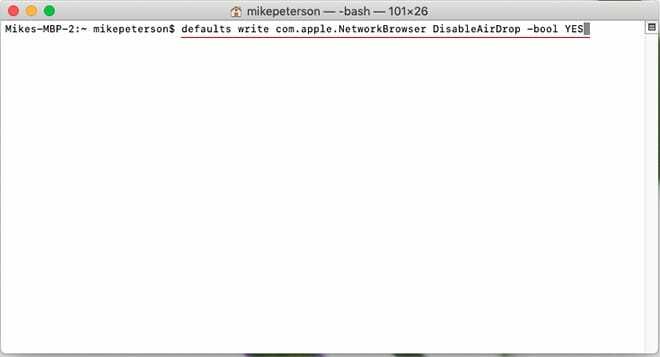
On hyvä idea poistaa AirDrop-vastaanottotoiminto käytöstä macOS-laitteeltasi, kun et käytä sitä. Tämä on erityisen totta, koska Macit ovat haavoittuvaisempia tietoturvahyökkäyksille kuin iOS- tai iPadOS-laitteet.
Voit tehdä sen seuraavilla vaiheilla.
- Avaa Finder-ikkuna.
- Napsauta Suosikit-valikkopalkissa AirDrop.
- Valitse Salli minut löytää -kohdan vierestä joko Ei kukaan tai Vain yhteystiedot.
- Vain yhteystiedot on suositeltavaa, jos käytät AirDropia usein. Jos et, valitse Ei kukaan.
- Voit myös poistaa AirDropin väliaikaisesti käytöstä poistamalla Bluetoothin käytöstä Macissasi, koska ominaisuus perustuu Bluetooth-yhteyteen.
Tietysti, kuten iOS tai iPadOS, on aina mahdollisuus, että voit kytkeä AirDropin päälle vahingossa. Jos käytät jaettua Macia ja haluat poistaa AirDropin käytöstä, on olemassa pari vaihtoehtoa.
Voit aina siirtyä Apple-valikkoon -> Järjestelmäasetukset -> Näyttöaika. Valitse Sisältö ja yksityisyys ja ota käyttöön Sisältö- ja tietosuojarajoitukset. Sieltä vain poista AirDrop käytöstä.
Siellä on myös paljon "poltetun" maan vaihtoehto, joka perustuu terminaaliin. Jos sinulla on erityisen älykkäitä lapsia, jotka saattavat löytää tavan kiertää sisältö- ja tietosuojarajoituksia, voit kokeilla seuraavaa.
- Avaa pääteikkuna Macissasi.
- Kopioi ja liitä tai kirjoita tarkasti seuraava komento:
oletusarvot kirjoittaa com.apple. NetworkBrowser DisableAirDrop -bool KYLLÄ - Paina Return.
- Kirjaudu sitten ulos Apple-tililtäsi. (Omenavalikko —> Kirjaudu ulos.)
- Kirjaudu lopuksi takaisin Apple-tilillesi. Tässä vaiheessa komennon olisi pitänyt poistaa AirDrop kokonaan käytöstä.
Tietenkin, jos sinun on käytettävä AirDropia tulevaisuudessa tämän komennon käyttämisen jälkeen, sinun on avattava päätelaitteen varmuuskopio.
- Avaa pääteikkuna.
- Kopioi ja liitä seuraava komento:
oletusarvot kirjoittaa com.apple. NetworkBrowser DisableAirDrop -bool NO - Paina Return.
- Kirjaudu ulos ja takaisin ensisijaiselle Apple-tilillesi. AirDrop tulee ottaa uudelleen käyttöön tässä vaiheessa.
Toivomme, että tästä artikkelista oli apua. Kerro meille, jos sinulla on kysyttävää tai kommentteja. Toivomme, että tämä auttaa sinua välttämään ei-toivotut AirDrop-kuvat Apple-laitteillasi.

Mike on freelance-toimittaja San Diegosta, Kaliforniasta.
Vaikka hän käsittelee ensisijaisesti Applea ja kuluttajateknologiaa, hänellä on aiempaa kokemusta yleisen turvallisuuden, paikallishallinnon ja koulutuksen kirjoittamisesta useisiin julkaisuihin.
Hän on käyttänyt useita hattuja journalismin alalla, mukaan lukien kirjailija, toimittaja ja uutissuunnittelija.